Każdy, kto prowadzi stronę na WordPressie – niezależnie od tego, czy to blog, sklep internetowy, czy firmowa witryna – prędzej czy później znajdzie się w sytuacji, w której coś pójdzie nie tak. Może przypadkiem usuniesz fragment tekstu, niechcący zapiszesz złą wersję strony, wprowadzisz kod, który rozsypie motyw, albo zaktualizujesz wtyczkę, która przestaje współgrać z resztą serwisu.
Brzmi znajomo? Spokojnie – nie jesteś sam. WordPress to potężne narzędzie, ale jak każda platforma, nie jest odporna na błędy użytkownika. Na szczęście daje też wiele możliwości cofnięcia zmian, które zostały już zapisane. I to na różne sposoby – od prostego przywracania poprzedniej wersji wpisu, przez narzędzia do backupu, aż po wtyczki do rollbacku motywów i pluginów.
W tym poradniku pokażemy Ci krok po kroku, jak odzyskać wcześniejszy stan swojej strony – niezależnie od tego, czy edytujesz treść, motyw, czy grzebiesz w kodzie. Dzięki temu unikniesz stresu, a co ważniejsze – nie stracisz efektów swojej pracy.
Cofanie zmian we wpisach i stronach (revisions)
WordPress automatycznie zapisuje kopie robocze i wcześniejsze wersje wpisów oraz stron. Możesz łatwo do nich wrócić:
Jak to zrobić:
- Wejdź w edycję wpisu lub strony.
- Po prawej stronie (w panelu bocznym), rozwiń zakładkę „Dokument” lub „Strona”.
- Znajdź opcję „Rewizje” (lub „Wersje robocze”).
- Kliknij – zostaniesz przeniesiony do widoku porównania wersji.
- Przesuń suwak, by zobaczyć wcześniejsze wersje.
- Kliknij „Przywróć tę wersję”, by cofnąć zmiany.
🧠 Uwaga: Niektóre kreatory (np. Elementor, WPBakery) mają własne systemy cofania zmian – tam trzeba szukać przycisku typu „Undo” lub „Revision History” w ich interfejsie.
Cofnięcie zmian w motywie lub kodzie
Jeśli edytowałeś ręcznie pliki motywu (np. w Wygląd > Edytor plików motywu) i coś poszło nie tak:
Opcje cofnięcia:
- Jeśli nie zapisałeś jeszcze zmian – po prostu zamknij kartę przeglądarki lub kliknij „Wstecz”.
- Jeśli zmiany zostały zapisane:
- Przywróć plik z kopii zapasowej (jeśli posiadasz).
- Skorzystaj z wtyczki do wersjonowania (np. WP Rollback, VersionPress).
- Ewentualnie przywróć cały motyw lub jego część z oryginalnego pakietu ZIP (jeśli używasz motywu z repozytorium lub ThemeForest).
Cofnięcie zmian po aktualizacji wtyczek lub motywów
WordPress domyślnie nie oferuje przycisku „Cofnij aktualizację”, ale możesz to obejść:
- WP Rollback – darmowa wtyczka pozwalająca przywracać poprzednie wersje motywów i wtyczek z repozytorium WordPressa.
- Backup – jeśli masz kopię zapasową (np. z UpdraftPlus, All-in-One WP Migration, Jetpack), możesz przywrócić cały stan strony sprzed zmian.
Cofnięcie zmian w Elementorze (i innych builderach)
Elementor ma własne mechanizmy cofania:
- Kliknij ikonkę zegarka (historia) w dolnym lewym rogu edytora.
- Masz tam dwie zakładki: Actions (każdy krok) i Revisions (zapisane wersje).
- Kliknij wybraną wersję, a następnie „Przywróć”.
Dodatkowe wskazówki
- Warto zainstalować wtyczkę backupową, która regularnie robi zrzuty Twojej strony.
- Możesz też pracować na kopii roboczej strony (staging), żeby testować zmiany bez wpływu na wersję produkcyjną.
WordPress to platforma przyjazna użytkownikowi, ale i bardzo rozbudowana. Dlatego tak ważne jest, aby wiedzieć, jak szybko naprawić błędy – bez paniki i bez ryzyka utraty danych.
Najważniejsze punkty do zapamiętania:
- Wpisy i strony – korzystaj z wbudowanego systemu rewizji, który zapisuje starsze wersje Twoich tekstów. To najprostsza i najszybsza forma cofnięcia zmian.
- Elementor i inne kreatory – używaj historii działań, która pozwala przywrócić poprzednie kroki jednym kliknięciem.
- Motywy i kod – tu warto mieć kopię zapasową lub korzystać z narzędzi takich jak WP Rollback, by szybko wrócić do poprzedniej wersji.
- Wtyczki i aktualizacje – zanim zaktualizujesz, warto mieć backup. Jeśli coś się wysypie – nie panikuj, da się to naprawić.
- Zawsze warto zainwestować w dobrą wtyczkę backupową, która automatycznie zapisuje stan Twojej strony – najlepiej codziennie.
Pamiętaj: cofanie zmian w WordPressie to nie magia – to narzędzia i dobre nawyki. A jeśli podejdziesz do zarządzania swoją stroną z głową, zawsze będziesz mieć plan awaryjny na wypadek wpadki.

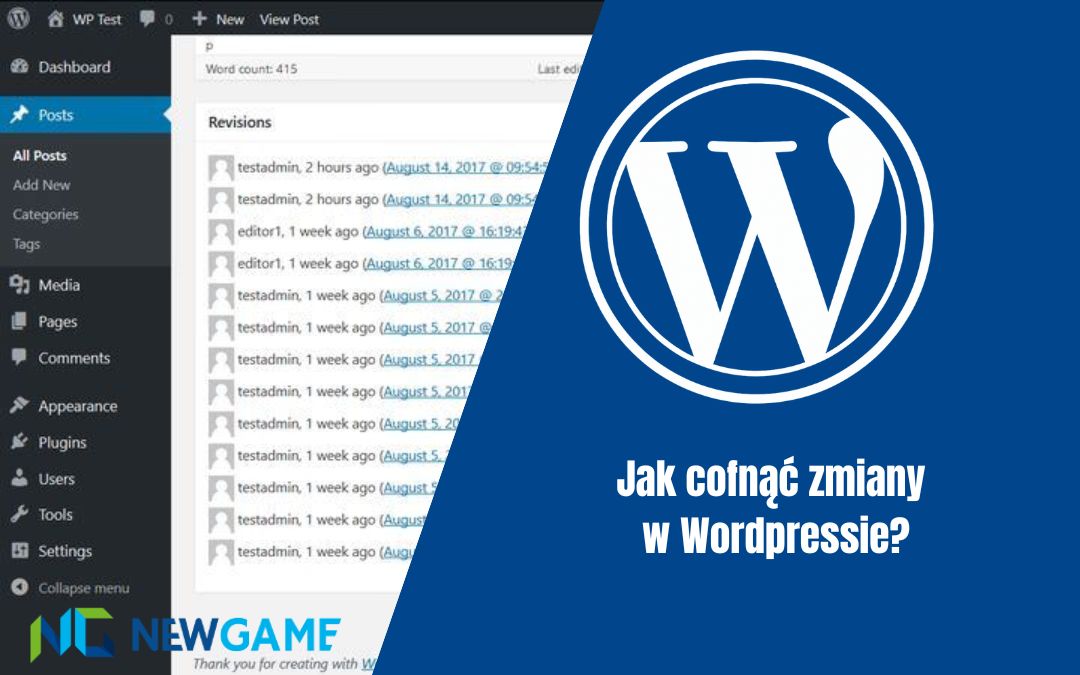

Ostatnie komentarze